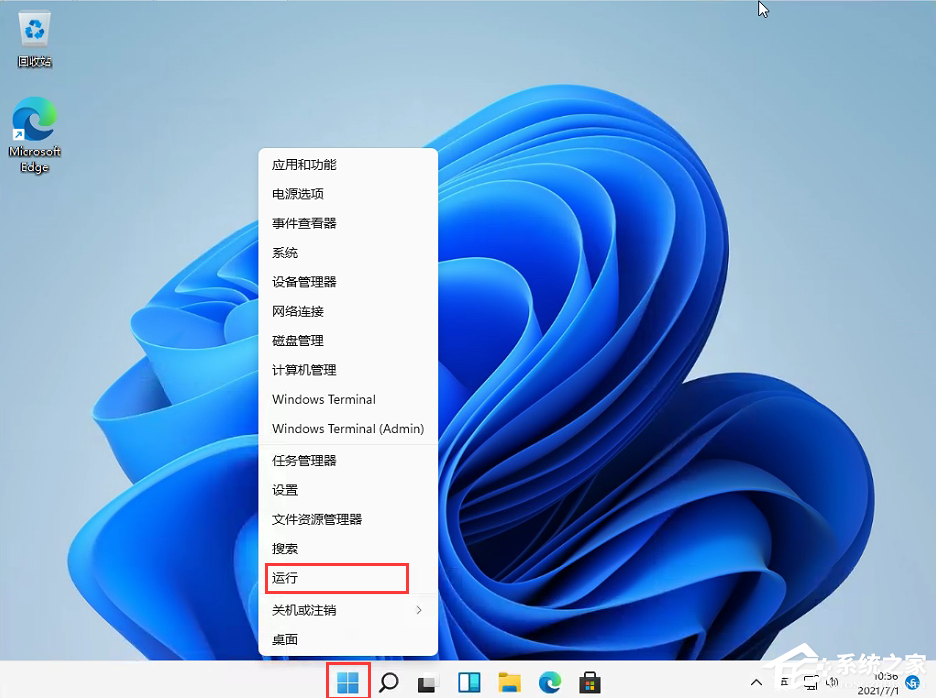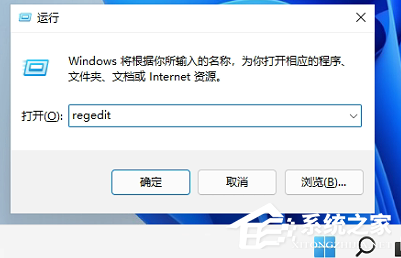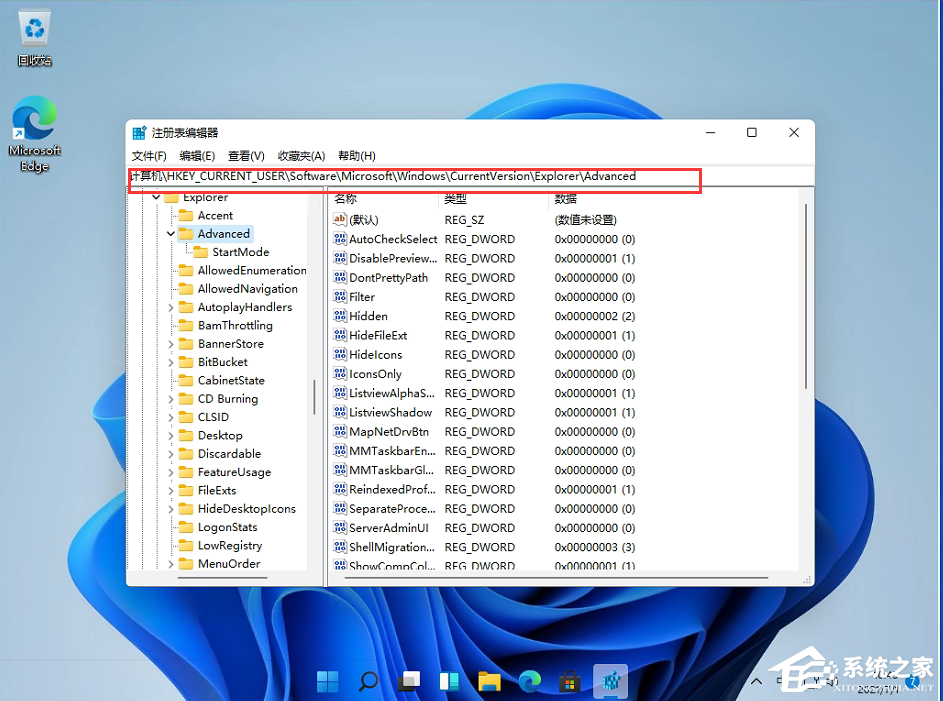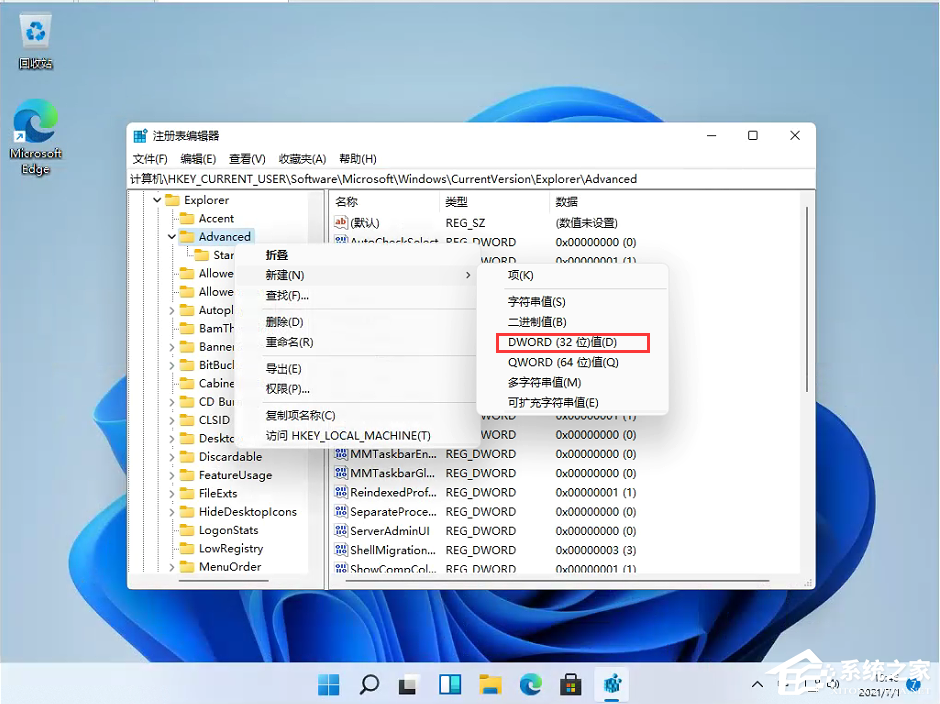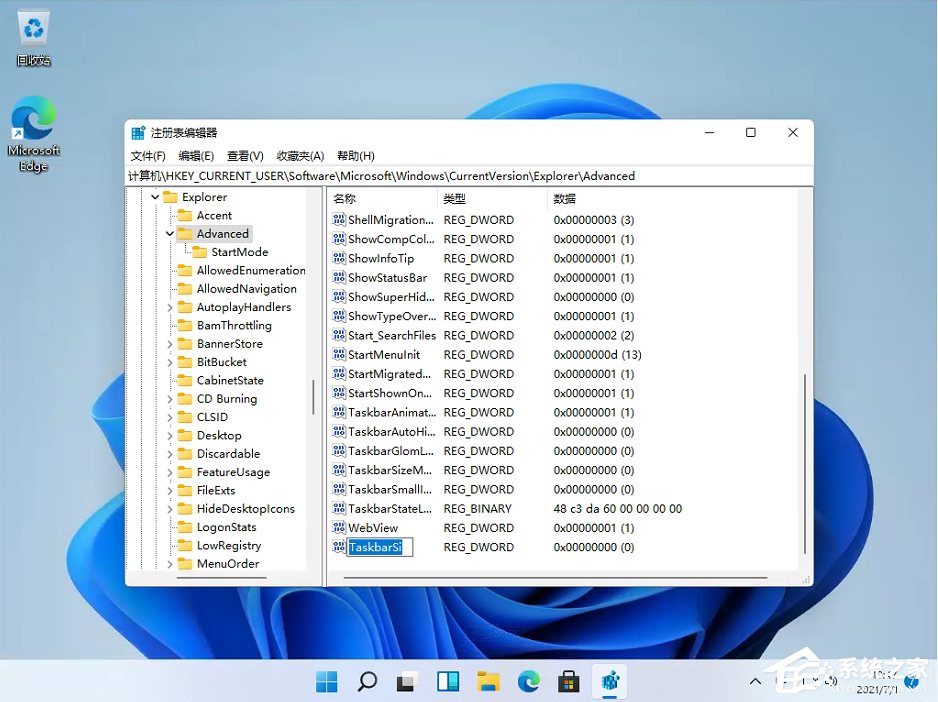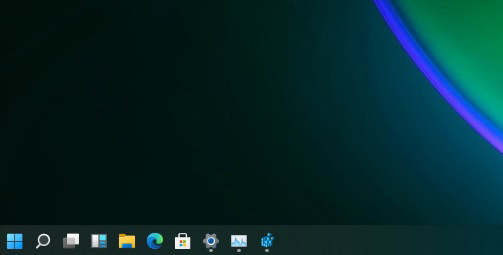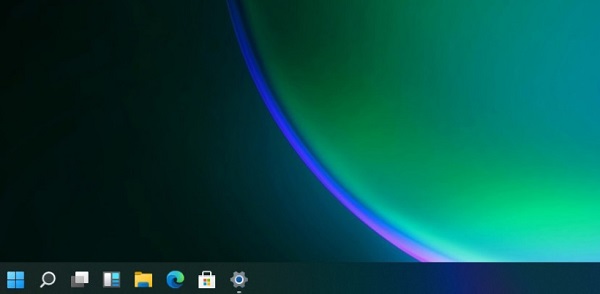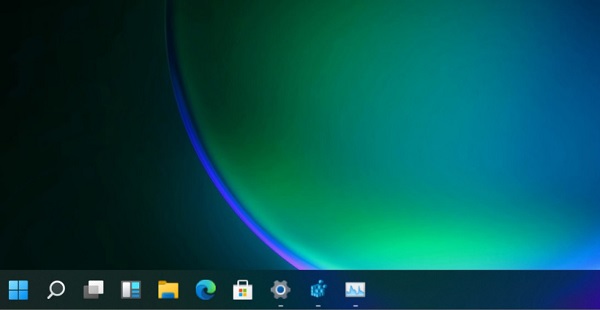Win11任务栏高度怎么调整?
|
Win11系统相比之前的操作系统,增加了很多自定义的功能,用户可以调整自己的界面属性来达到让自己舒适的程度,最近有的用户想要调整任务栏的高度,但是不知道怎么调整,下面教给大家操作的方法,希望可以帮到大家。 操作方法: 1、右键我们的开始菜单,选择【运行】。 2、输入regedit,然后点击确定。 3、进入注册表后,在地址栏中输入:HKEY_CURRENT_USERSoftwareMicrosoft WindowsCurrentVersionExplorerAdvanced 4、鼠标右键在这里新建一个TaskbarSi”的DWORD值(32)。 5、然后修改数值: “0”是小任务栏 “1”是中任务栏 “2”是大任务栏 |